-
نویسنده: رها فهیمی
اگر دستگاه اندرویدی شما حافظه داخلی کافی برای ذخیره همه برنامههای مورد نیازتان را ندارد، میتوانید از نصب و فعال سازی کارت حافظه پشتیبان یا کارت SD به عنوان حافظه داخلی گوشی اندرویدی خود استفاده کنید.
قابلیتی بهنام Adoptable Storage در سیستم عامل اندروید، اجازه میدهد تا یک رسانه ذخیره سازی خارجی را بهعنوان حافظه داخلی دائمی فرمت کنید. دادههای کارت SD پذیرفته شده رمزگذاری شدهاند و نمیتوان آن را روی دستگاه دیگری نصب کرد.
کارتهای SD گزینه بسیار مفیدی برای ذخیره عکس، آهنگ و فیلم هستند. در پاسخ به سؤال چگونه کارت حافظه را فعال کنیم، میتوانید ادامه مقاله را مطالعه کنید.
حتی اگر حافظه داخلی کافیای روی گوشی اندرویدی خود داشته باشید، ممکن است به نصب و فعال سازی کارت حافظه برای ذخیره ویدئوهای طولانی گرفته شده در دوربین با وضوح بالای گوشی خود هم نیاز داشته باشید. اندروید همچنان برنامهها را روی حافظه داخلی نصب میکند و دادهها را روی کارت SD میریزد.
بنابراین، اگر گوشی شما مانند دستگاههای Android One کمبود حافظه داخلی داشته باشد، از نصب برنامههای اضافی روی گوشی خود محروم میشوید.

فهرست مطالب
- فناوری ذخیره سازی داده
- چند نکته مهم که باید در نظر بگیرید
- کندی کارتهای SD
- اشغال فضای ذخیره سازی
- دقت در نصب برنامهها
- چگونه از کارت SD به عنوان حافظه داخلی در اندروید استفاده کنیم؟
- مراحل نصب و فعالسازی کارت حافظه
- چگونه کارت SD را دوباره قابل حمل کنیم؟
- 6 روش عالی برای رفع عدم شناسایی کارت SD در موبایل
- کارت SD را جدا کنید
- بهروزرسانی درایور کارت SD
- فرمت کردن کارت SD
- حافظه SD را روی گوشی هوشمند خود نصب کنید
- حافظه SD را فعال کنید
- فایلهای خود را به حافظه SD منتقل کنید
- برنامههای خود را به حافظه SD منتقل کنید
- نصب کارت
- کارت SD را دوباره فرمت و نصب کنید
- چگونه از کارت SD به عنوان حافظه داخلی در اندروید استفاده کنیم؟
- چگونه کارت SD را دوباره قابل حمل کنیم؟
- آیا Android Adoptable Storage در سال 2022 کار میکند؟
فناوری ذخیره سازی داده
قبل از پاسخ به سؤال چگونه کارت حافظه را فعال کنیم، باید بدانید یک ویژگی در اندروید به نام Adoptable Storage وجود دارد. این قابلیت اجازه میدهد تا یک کارت microSD قابل جا به جایی نصب شده روی تلفن اندرویدی بهعنوان حافظه داخلی در اختیار داشته باشید.
به این ترتیب اگر گوشیتان حافظه داخلی پایینی دارد، میتوانید از این شیوه برای در اختیار گیری حافظه بیشتر استفاده کنید. گوگل با انتشار اندروید نسخه ۶.۰، Adoptable Storage را معرفی کرد. روشهایی برای انجام همان کار هم پیشتر فراهم شده بود؛ با این حال اجرای آن آسان نبود.
بیشتر بخوانید: خالی شدن ناگهانی باتری گوشی سامسونگ و راههای حل آن
چند نکته مهم که باید در نظر بگیرید
در حین استفاده از فضای ذخیره سازی – چه کارت SD یا درایو USB – سیستمعامل اندروید آن را فرمت میکند و فرمت FAT32 یا exFAT را به ext4 یا f2fs تغییر میدهد. استفاده از کارت SD به عنوان حافظه داخلی، یک گزینه خوب برای گوشیتان است و ویژگی ذخیره سازی تطبیقی نیز ارائه میشود.
در اینجا به برخی از مزایا و معایب اشاره میکنیم. در هنگام پاسخ به سؤال چگونه کارت حافظه را فعال کنیم باید به قابلیتهای این کارت هم توجه داشته باشید.

کندی کارتهای SD
این واقعیت دردناک این تراشههای حافظه کوچک است. حتی با وجود اینکه میتوانند حجم زیادی از دادهها را ذخیره کنند، از حافظه داخلی کندتر هستند و از تعداد محدودی چرخه خواندن و نوشتن هم پشتیبانی میکنند.
در پاسخ به سؤال چگونه کارت حافظه را فعال کنیم باید بدانید که استفاده از کارت SD به عنوان حافظه دائمی به عملیات خواندن و نوشتن مکرر نیاز دارد و به مرور زمان عملکرد آن را کاهش میدهد.
اندروید یک معیار عملکرد کارت SD شما را انجام میدهد تا مطمئن شود به اندازه کافی سریع است که با حافظه داخلی مطابقت داشته باشد. سیستمعامل در مورد عملکرد حافظه اکسترنال هم هشدار میدهد و حتی ممکن است در صورتی که کارت SD بسیار کند باشد، از آن پشتیبانی نکند.
بیشتر بخوانید: بهترین برنامه ضبط صدا هنگام مکالمه + 10 اپلیکیشن برتر

اشغال فضای ذخیره سازی
قبل از پاسخ به سؤال چگونه کارت حافظه را فعال کنیم باید بدانید که با قابلیت Adoptable Storage، اندروید کارت SD اکسترنال را که بهعنوان حافظه داخلی استفاده میشود، رمزگذاری میکند.
بنابراین، به یک دستگاه اندرویدی خاص متصل میشود. کلید مورد استفاده برای رمزگذاری دادهها در کارت SD در حافظه داخلی دستگاه اندروید ذخیره میشود. بنابراین، بهدلیل ماهیت رمزگذاری شده، نمیتوان فضای ذخیرهسازی اتخاذ شده را روی دستگاه دیگری نصب کرد.
بیشتر بخوانید: جامع ترین راهنما خرید کارت حافظه مناسب دوربین و گوشی
این حال، میتوانید فضای ذخیره سازی را از دستگاه خود برداشته و دوباره آن را روشن کنید. دستگاه جزئیات برنامههای نصبشده روی کارت SD را به خاطر میآورد تا تنظیمات را با حافظهای که بعداً وصل میشود، تغییر دهد. به این ترتیب میتوانید از نصب و فعال سازی کارت حافظه دیگری نیز استفاده کنید.

دقت در نصب برنامهها
در هنگام پاسخ به سؤال چگونه کارت حافظه را فعال کنیم؛ باید بدانید عملاً اندروید به شما امکان میدهد تقریباً همه برنامهها را در فضای ذخیره سازی مورد استفاده نصب کنید.
اما به رضایت توسعه دهنده برنامه نیز نیاز دارد. سیستمعامل این آزادی را دارد که با افزودن ویژگیهای مرتبط در کد، پشتیبانی از فضای ذخیرهسازی پذیرفته شده در برنامه را فعال یا غیرفعال کند.
بیشتر بخوانید: به روزرسانی اندروید گوشی ایسوس به شیوههای مختلف
چگونه از کارت SD به عنوان حافظه داخلی در اندروید استفاده کنیم؟
در پاسخ به سؤال چگونه کارت حافظه را فعال کنیم باید گفت که نصب و فعال سازی کارت حافظه شما به عنوان حافظه داخلی در اندروید، یک فرایند ساده دارد. لطفاً توجه داشته باشید که کارت SD در طول فرایند فرمت میشود و بهتر است که از اطلاعات خود نسخه پشتیبان تهیه کنید تا اطلاعات حساستان در طول این فرایند حذف نشوند.
این امکان وجود دارد که ویژگی Adoptable Storage در دستگاه شما وجود نداشته باشد. حتی اگر گوشیتان دارای سیستمعامل اندروید نسخه ۶.۰ و بالاتر باشد.
ممکن است سازنده دستگاه این ویژگی را غیرفعال کرده باشد. با این حال، روشهای مرتبط با خط فرمان هم وجود دارد که به شما امکان میدهد تا از یک رسانه ذخیرهسازی شده در دستگاه استفاده کنید.

مراحل نصب و فعالسازی کارت حافظه
برای نصب و فعال سازی کارت حافظه میتوانید از مراحل زیر بهره ببرید.
- کارت SD را روی گوشی اندرویدی خود قرار داده و منتظر بمانید تا شناسایی شود.
- اکنون تنظیمات را باز کنید.
- به پایین اسکرول کنید و به بخش Storage بروید.
- روی نام کارت SD خود ضربه بزنید.
- روی سه نقطه عمودی در گوشه سمت راست بالای صفحه ضربه بزنید.
- Storage Settings را انتخاب کنید.
- فرمت را با عنوان داخلی انتخاب کنید
- در صفحه بعدی، شانس نهایی برای تصمیم گیری در مورد اینکه آیا میخواهید نظر خود را تغییر دهید؛ دارید. اگر میخواهید کارت SD خود را به عنوان حافظه داخلی فرمت کنید؛ روی پاک کردن و قالببندی ضربه بزنید.
- اگر اندروید متوجه کند کارت SD شما کند است، به شما اطلاع داده میشود. برای ادامه روی OK ضربه بزنید
- میتوانید فرایند انتقال دادهها را هماکنون شروع کنید یا در مرحله بعد انجام دهید
- روی Done ضربه بزنید تا فرایند پذیرش حافظه برای کارت SD شما تمام شود

پس از تکمیل فرایند فرمت، شما این آزادی را دارید که از کارت SD قابل جابهجایی خود به عنوان یک ذخیره سازی دائمی تا حدودی استفاده کنید. اما به خاطر داشته باشید که مانند کارتهای SD قابل حمل قابل تعویض نیست. بنابراین، بدون استفاده از گزینه Eject آن را حذف نکنید.
علاوه بر این، عملاً میتوانید فضای ذخیره سازی اشغال شده را حذف کنید. اما توصیه نمیشود زیرا ممکن است باعث ایجاد خطا در دستگاه شود. پس در هنگام پاسخ به سؤال چگونه کارت حافظه را فعال کنیم؛ باید به موارد زیادی توجه کرد.
بیشتر بخوانید: فیلم گرفتن از صفحه گوشی سامسونگ
چگونه کارت SD را دوباره قابل حمل کنیم؟
در هنگام پاسخ به سؤال چگونه کارت حافظه را فعال کنیم در صورت تمایل، میتوانید تغییرات ایجاد شده توسط ویژگی Adoptable Storage اندروید را برگردانید. مراحل ذکر شده در زیر را دنبال کنید:
- کارت SD خود را انتخاب کنید.
- روی سه نقطه در گوشه سمت راست بالای صفحه ضربه بزنید
- روی Format as portable ضربه بزنید
- فرمت را انتخاب کنید
این فرایند حدود چند دقیقه طول میکشد تا کامل شود. اکنون میتوانید از کارت SD به عنوان حافظه قابل حمل استفاده کنید و آن را بر روی هر دستگاه اندرویدی دیگری نصب کنید.

از کارت SD به عنوان حافظه داخلی سامسونگ استفاده کنید
در پاسخ به سؤال چگونه کارت حافظه را فعال کنیم، باید گفت که سامسونگ یک صفحه وب کامل راه اندازی کرده است که در آن تأیید میکند، تبلتها و گوشیهای گلکسی از فضای ذخیرهسازی قابل قبول پشتیبانی نمیکنند. چرا که عملکرد کلی دستگاه را کاهش میدهد.
آیا Android Adoptable Storage در سال 2022 کار میکند؟
ویژگی ذخیره سازی قابل تطبیق با سیستمعامل Android Marshmallow ارائه شده و معمولاً برای دستگاههای اندرویدی با فضای داخلی کم در نظر گرفته میشود.

6 روش عالی برای رفع عدم شناسایی کارت SD در موبایل
گوشیهای اندرویدی معمولاً گزینهای برای ذخیره سازی طولانی به شکل کارت SD در صورت ناکافی بودن حافظه داخلی دارند. داشتن یک اسلات کارت SD برای افرادی که عاشق بازی کردن و ذخیره خاطرات به صورت عکس و فیلم هستند، یک قابلیت مهم محسوب میشود.
اما در مواقعی، کارت حافظه SD میتواند کار شما را سخت کند. تعجب میکنید که چگونه؟ حتماً اعلان «کارت SD در موبایل شناسایی نشد» یا «کارت حافظه در موبایل نشان داده نمیشود» را در تلفن خود دیدهاید.
بیشتر بخوانید: ارتقا اندروید گوشی ال جی به شیوههای ساده
دلایل رایج عدم شناسایی کارت حافظه SD در هنگام پاسخ به سؤال چگونه کارت حافظه را فعال کنیم، توسط گوشی میتواند نصب کارت حافظه تقلبی، خرابی کارت حافظه، سوء استفاده از کارت حافظه SD، نرم افزار قدیمی و موارد دیگر باشد. اولین کاری که میتوانید
برای رفع این مشکل انجام دهید، خارج کردن کارت حافظه SD است. بعد از این کار دوباره آن را در اسلات کارت حافظه قرار دهید. اگر مشکل عدم شناسایی کارت حافظه SD اندروید همچنان ادامه پیدا کرد، راهحلهای ذکر شده در زیر را امتحان کنید:

سادهترین راه: گوشی خود را راه اندازی مجدد کنید
گوشی هوشمند خود را خاموش کنید تا مشکل شناسایی نشدن کارت SD در گوشی برطرف شود. حالا باتری و همچنین کارت حافظه را بیرون بکشید. هر دوی اینها را باید با دقت در گوشی خود قرار دهید. گوشی را روشن کرده و بررسی کنید که آیا گوشی شما میتواند کارت حافظه SD را تشخیص دهد یا خیر.
بیشتر بخوانید: آموزش کامل نصب دو واتساپ در یک گوشی هواوی
از کارتخوان و رایانه استفاده کنید
در صورتی که گوشی شما کارت SD را تشخیص نمیدهد، با استفاده از رایانه کارت را Repair کنید:
- کارت حافظه را در کارت خوان قرار دهید و سپس کارت خوان را در سیستم قرار دهید.
- روی My Computer کلیک کرده و گزینه SD Card/Disk Drive را پیدا کنید
- روی دیسک راست کلیک کرده و گزینه Property را انتخاب کنید
- حال روی Tools کلیک کنید
- در قسمت Error-checking روی Check و سپس Repair Drive کلیک کنید
- پس از تعمیر درایو، کارت حافظه را خارج کنید. حالا آن را دوباره روی گوشی قرار دهید و بررسی کنید که آیا گوشی شما آن را تشخیص میدهد یا خیر.

اگر تعمیر کارت SD در تلفن همراه توسط فرمان CHKDSK شناسایی نشده است، در صورت وجود هر گونه خطای داخلی، اندروید شما ممکن است نتواند کارت حافظه را تشخیص دهد. برای حل این مشکل باید فرایند زیر را دنبال کنید:
- روی This PC یا My Computer > Manage > Disk Management کلیک کنید.
- اکنون کارت SD را در نمایشگر درایو پیدا کرده و بررسی کنید که آیا سیستم شما میتواند کارت SD را تشخیص دهد یا خیر.
- Win + R را فشار داده و عبارت cmd را تایپ کرده و دکمه Enter را فشار دهید.
- حالا chkdsk D: / f را تایپ کرده و با زدن enter این فرایند را به پایان برسانید.

کارت SD را جدا کنید
در گوشی هوشمند اندرویدی خود، Settings را باز کرده و سپس گزینه Storage را انتخاب کنید. در فضای ذخیره سازی، قسمت کارت SD را پیدا کنید. در این بخش گزینهای برای “Unmount SD Card”/ “Mount SD Card” برایتان نمایش داده میشود.
برای رفع مشکل عدم شناسایی کارت حافظه SD اندروید، روی همین دکمه بزنید. در حین انجام فرایند، مطمئن شوید که تلفن به رایانه شخصیتان متصل نیست. حالا کارت حافظه را دوباره نصب کنید.
گوشی خود را خاموش کنید و آن را راه اندازی مجدد کنید. پس از راه اندازی مجدد تلفن، بررسی کنید که آیا مشکل برطرف شده است و آیا تلفن شما میتواند کارت SD را تشخیص دهد یا خیر.
بیشتر بخوانید: راهکارهایی برای باز كردن قفل گوشی سامسونگ
بهروزرسانی درایور کارت SD
اگر درایور کارت SD شما به روز نباشد، ممکن است در هنگام پاسخ به سؤال چگونه کارت حافظه را فعال کنیم اندروید شما کارت SD را تشخیص ندهد. دستورالعملهای ذکر شده در زیر را دنبال کنید تا یک بار دیگر کارت SD خود را قابل شناسایی کنید.

- کارت حافظه یا کارت SD را به رایانه وصل کنید
- روی This PC یا My Computer > Manage کلیک کنید
- در سمت چپ در نوار وظیفه، روی مدیریت دستگاه کلیک کنید
- حالا روی + کنار USB Serial Bus controller کلیک کنید، یک علامت تعجب زرد ظاهر میشود
- روی > Update Driver Software > کلیک راست کنید > Search for updated driver software automatically
- حالا صبر کنید تا درایور نصب شود. رایانه خود را مجدداً راه اندازی کنید و بررسی کنید که آیا تلفن میتواند کارت SD را تشخیص دهد یا خیر.
بیشتر بخوانید: بهترین تم گوشی سامسونگ در تنوع بالا
فرمت کردن کارت SD
اگر هیچ یک از روشهای فوق در هنگام پاسخ به سؤال چگونه کارت حافظه را فعال کنیم کار نکرد، توصیه میشود که حافظه یا کارت SD را فرمت کنید.
فرمت کردن کارت منجر به از دست رفتن اطلاعات میشود، بنابراین مطمئن شوید که یک نسخه پشتیبان ایجاد کردهاید تا از چنین سناریویی جلوگیری کنید.

کارت SD را به رایانه شخصی متصل کنید و مراحل زیر را دنبال کنید:
- This PC/My Computer را باز کنید و کارت SD را که فقط به آن علاقه دارید پیدا کنید
- روی SD Card > Format کلیک راست کنید
- سیستم فایل را تنظیم کنید FAT32
- کادر را با Quick Format علامت بزنید و با کلیک بر روی Start فرایند قالب بندی کارت SD را شروع کنید.
- پس از اتمام، کارت SD را از سیستم خود جدا کرده و آن را در تلفن قرار دهید تا بررسی کنید که آیا مشکل حل شده است یا خیر.
در هنگام پاسخ به سؤال چگونه کارت حافظه را فعال کنیم اگر گوشیتان قادر به تشخیص کارت حافظه SD نبود، سعی کردیم روشهایی را ارائه کنیم که در اکثر مواقع کارساز باشند.
کارت حافظه SD یک وسیله جانبی مهم برای افرادی است که به مدیریت کامل دادهها اعتقاد دارند. از این رو، مشکل غیرقابلشناسایی بودن آن میتواند جدی باشد.

حافظه SD را روی گوشی هوشمند خود نصب کنید
فرایند نصب کارت حافظه SD روی گوشی هوشمند و دقت به نکات پیرامون آن، میتواند از خیلی از مشکلات آینده پیشگیری کند. این موضوع مستلزم موقعیت اسلات کارت SD گوشی هوشمند شما است.
بیشتر بخوانید: تنظیمات اینترنت گوشی سامسونگ
بهطور معمول، این اسلات در یکی از دو طرف تلفن هوشمند و بالا یا پایین باتری قرار دارد. برای نصب صحیح میتوانید مراحل زیر را دنبال کنید.
- مطمئن شوید که گوشی خاموش است و درب پشتی دستگاه را بلند کنید.
- هنگام تعیین محل قرارگیری کارت SD، بررسی کنید که آیا درپوش، سینی یا روکش اضافی برای برداشتن وجود دارد یا خیر. این کار را به گونهای انجام دهید که در قرارگیری حافظه SD اختلال ایجاد نکند یا به طراحی آن آسیبی وارد نشود.
- مطمئن شوید که حافظه و اسلات هم تمیز هستند. گرد و غبار یا رطوبت میتواند در اتصال بین کارت و تلفن اختلال ایجاد کند.
- با تطبیق کنتاکت فلزی روی کارت و گوشی، حافظه را در اسلات قرار دهید.
- اگر شکاف دارای قفل اضافی است، آن را به جای خود بازگردانید.
- درب پشت دستگاه را در جای خود قرار دهید.

به محض اینکه این مراحل را با موفقیت انجام دادید، گوشی هوشمند خود را دوباره روشن کنید. ممکن است متوجه شوید که دستگاه خواندن اولیه را از حافظه SD گزارش میکند. ممکن است منویی برای شروع فعال سازی کارت SD به عنوان فضای ذخیره سازی نمایش داده شود.
بیشتر بخوانید: آموزش تغییر فونت فارسی گوشی شیائومی به شیوه ساده
حافظه SD را فعال کنید
در پاسخ به سؤال چگونه کارت حافظه را فعال کنیم به محض خواندن دستگاه ذخیره سازی جدید، فعال سازی کارت SD شروع میشود. کاربر یک اعلان خودکار دریافت میکند که ممکن است شامل منویی از گزینهها برای پیکربندی حافظه خارجی باشد. برای فعال کردن کارت SD در تلفن هوشمند، موارد زیر را انجام دهید.
- هنگامی که منوی اعلان واحد ذخیره سازی جدید ظاهر شد، “پیکربندی” را فشار دهید.
- نحوه استفاده از کارت حافظه را انتخاب کنید. گوشی هوشمند دو گزینه ارائه میدهد. اولین مورد “ذخیره سازی قابل حمل” است که برای جابهجایی فایلهای قابل مصرف (مانند عکسها و اسناد) استفاده میشود. گزینه دوم این است که کارت را به عنوان “حافظه داخلی” پیکربندی کنید. با این گزینه علاوه بر فایلها، میتوانید هر نوع دادهای از جمله اپلیکیشنها را ذخیره کنید.
- مراحل نشان داده شده در منوی راهنما را دنبال کنید و منتظر بمانید تا انتقال صحیح دادهها انجام شود.
- هنگامی که انتقال فایل کامل شد، روی گزینه “انجام شد” ضربه بزنید.
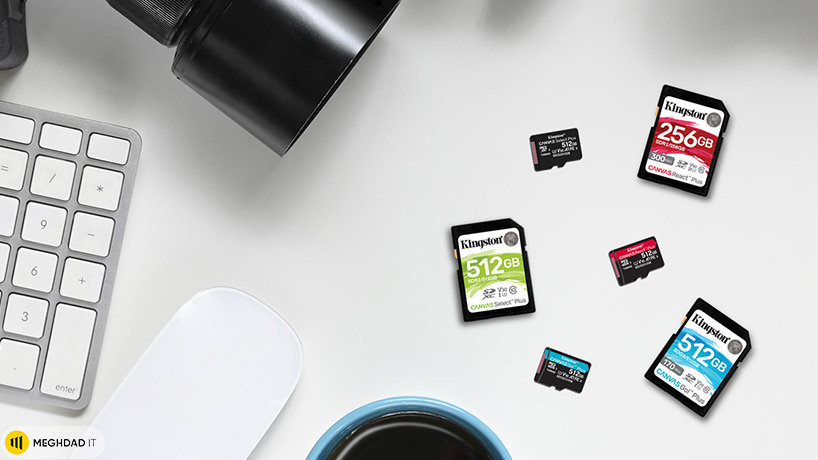
به یاد داشته باشید که اگر تنظیمات “Internal Storage” را انتخاب کنید، برنامهها را میتوان هنگام حذف حافظه از تلفن پاک کرد. هنگامی که کارت SD از دستگاه خارج شد، بهطور خودکار فرمت میشود. بنابراین بسیار مهم است که هنگام انجام این روش توجه دقیق داشته باشید.
اگر میخواهید از کارت SD در چندین دستگاه استفاده کنید یا این کارت حافظه اکسترنال عمومی شما است، «فضای ذخیرهسازی قابل حمل» را انتخاب کنید. به این ترتیب اطلاعات مربوط به اپلیکیشنها را از دست نخواهید داد. بیاد داشته باشید که در صورت حذف چنین اطلاعاتی عملکرد گوشی شما آسیب خواهد دید.
بیشتر بخوانید: روش فلش گوشی هواوی
فایلهای خود را به حافظه SD منتقل کنید
میتوانید با انتقال فایلهای خود به حافظه خارجی فضا را آزاد کنید. برای انتقال عکسها، موسیقی و فیلمهای خود به کارت حافظه، به سادگی موارد زیر را انجام دهید:
- منوی تنظیمات گوشی خود را باز کنید.
- به مسیر Storage and USB > Internal Storage بروید
- فایلهایی را که میخواهید انتقال دهید انتخاب کنید. با فشار دادن و نگه داشتن هر یک از پوشهها یا موارد برای جابهجایی، یک انتخاب چندگانه ایجاد کنید.
- وقتی انتخاب کامل شد، منوی «More» را که با سه نقطه عمودی نشان داده شده است، فشار دهید .
- گزینه “Copy to” را انتخاب کنید و کارت SD را از منوی کشویی “Save to” انتخاب کنید.
- گزینه “Copy” را فشار دهید.
- فایلهایی را که به تازگی منتقل کردهاید، از منوی حافظه داخلی انتخاب کنید. برای جستجوی مجدد آنها، مراحل 1 و 2 را انجام دهید.
- پس از انتخاب همه آنها، با فشار دادن نماد سطل زباله در منوی بالا، فایلها را حذف کنید.
- حذف فایلها را تأیید کنید.

برنامههای خود را به حافظه SD منتقل کنید
برای انتقال برنامههای خود به کارت حافظه SD میتوانید مراحل زیر را دنبال کنید:
- منوی تنظیمات گوشی هوشمند خود را باز کنید.
- را در منوی برنامهها فشار دهید.
- گزینه برنامه مورد نظر برای انتقال به حافظه خارجی را فشار دهید
- دادههای برنامه باز میشود و گزینه “storage” را مشاهده خواهید کرد. این نشان میدهد که برنامه قابل انتقال است.
- از منوی “Storage Used” روی گزینه “Change” ضربه بزنید. در برخی از تلفنهای همراه، هنگامی که گزینه “storage” را باز میکنید، درایوی که میتوانید به آن انتقال دهید ظاهر میشود. در این صورت، فقط “SD card” را انتخاب کنید.
- منتظر بمانید تا انتقال برنامه انجام شود.
بیشتر بخوانید: حل مشکل بوت لوپ شدن گوشی + علت و راه حل
نصب کارت
زمانی که دستگاه شما کارت SD را شناسایی کند، آن کارت برای استفاده در دسترس قرار گرفته و کارت SD روی دستگاه شما نصب میشود. بیشتر دستگاهها پس از قرار دادن کارت در اسلات کارت به طور خودکار دستگاه کارت SD را نصب میکند.
اما اگر اینطور نبود، میتوانید این کارت را به صورت دستی از طریق منوی تنظیمات نصب کنید. اگر دستگاه شما نتواند کارت را نصب کند، باید بررسی کنید که هیچ مشکلی سخت افزاری در دستگاه شما وجود نداشته باشد.

نصب کارت حافظه Micro SD برای گوشیهای اندروید
ابتدا باید بررسی کنید که آیا دستگاه شما از SD پشتیبانی میکند یا خیر و بدانید برای دستگاه شما باید چگونه کارت حافظه را فعال کنیم. اگر از این توسعه پشتیبانی نمیکند، میتوانید با استفاده از یک سرویس ذخیره سازی مبتنی بر ابر مانند Googel Drive فضای ذخیره سازی اضافی استفاده کنید.
بیشتر بخوانید: ریکاوری کارت حافظه + معرفی بهترین برنامهها
- برای انجام نصب کارت گوشی خود را خاموش کنید.
- کارت SD را در اسلات کارت دستگاه اندرویدی قرار دهید. سینی سیم کارت را در کناره گوشی پیدا کنید؛ این یک محفظه کوچک بیضی شکل با یک سوراخ سوزنی در کناره است.
- پس از قرار دادن کارت دستگاه را روشن کنید.
- روی Mount بزنید. بسیاری از تلفنهای جدیدتر به طور خودکار و بدون ارائه درخواست کارت را نصب میکنند.
از این مراحل میتوانید برای نصب دستی کارت استفاده کنید: منوی تنظیمات را باز کنید. روی SD و Storange and USB Phone storage بزنید. سپس بر روی Mount ضربه بزنید.

کارت SD را دوباره فرمت و نصب کنید
اگر دستگاه شما بلافاصله کارت شما را تشخیص نداد، میتوانید کارت را فرمت کرده و دوباره روی دستگاه سوار کنید. اما باید توجه داشته باشید با این کار تمام اطلاعات موجود در کارت پاک میشود. پس از اطلاعاتی وجود دارد که نیاز به نگهداری دارید باید قبل از فرمت کردن از آنها پشتیبان تهیه کنید.
بیشتر بخوانید: حذف ویروس از گوشی هواوی؛ معرفی بهترین راهکارها
- منوی تنظیمات را باز کنید
- روی SD and phone storange ضربه بزنید.
- روی Reformat در زیر کارت SD ضربه بزنید
- وقتی فرمت کارت به اتمام رسید؛ روی Mount ضربه بزنید.
با استفاده از برنامه Files میتوانید به کارت و همه فایلهای ذخیره شده در این کارت دسترسی داشته باشید.
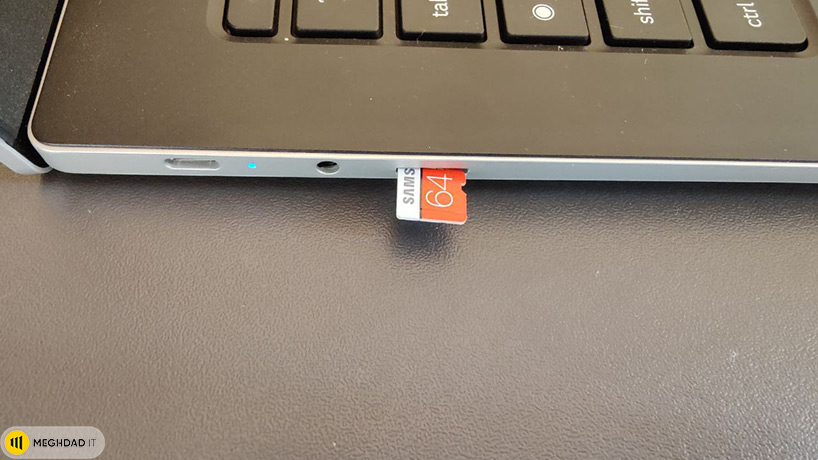
سخن آخر
گاهی اوقات فعال کردن کارت حافظه میتواند چالشهایی به همراه داشته باشد. در این مطلب سعی کردیم که از چگونگی عبور از چالشها برای شما صحبت کرده و راهکارهایی را در اختیارتان گذاریم. شما هم میتوانید نظرات خود را در این زمینه با ما در میان گذارید و از تجربیات خود از کار با کارت حافظه برای ما بگویید. در بخش کامنتها با ما همراه شوید.
چگونه از کارت SD به عنوان حافظه داخلی در اندروید استفاده کنیم؟
در پاسخ به سؤال چگونه کارت حافظه را فعال کنیم باید گفت که نصب و فعال سازی کارت حافظه شما به عنوان حافظه داخلی در اندروید، یک فرایند ساده دارد. لطفاً توجه داشته باشید که کارت SD در طول فرایند فرمت میشود و بهتر است که از اطلاعات خود نسخه پشتیبان تهیه کنید تا اطلاعات حساستان در طول این فرایند حذف نشوند.
چگونه کارت SD را دوباره قابل حمل کنیم؟
در هنگام پاسخ به سؤال چگونه کارت حافظه را فعال کنیم در صورت تمایل، میتوانید تغییرات ایجاد شده توسط ویژگی Adoptable Storage اندروید را برگردانید. مراحل ذکر شده در زیر را دنبال کنید
آیا Android Adoptable Storage در سال 2022 کار میکند؟
بله. ویژگی ذخیره سازی قابل تطبیق با سیستمعامل Android Marshmallow ارائه شده و معمولاً برای دستگاههای اندرویدی با فضای داخلی کم در نظر گرفته میشود.
شما میتوانید برای خرید و خواندن مقاله های بیشتر به فروشگاه مقداد آی تی و مجله مقداد آی تی مراجعه کنید.






